Android'inizde veya iPhone'unuzda YouTube Çöküyor mu? Düzeltmenin 8 Yolu
Yayınlanan: 2023-02-26iPhone veya Android'inizde YouTube uygulamasının çökmesinden bıktınız mı? Mobil uygulamanın bir sorun yaşaması veya akıllı telefonunuzun sisteminin olması gerektiği gibi çalışmaması ihtimali yüksektir. Çoğu durumda sorunu çözmek kolaydır ve size nasıl yapılacağını göstereceğiz.
YouTube'unuzun beklenmedik bir şekilde kapanmasının bazı nedenleri arasında telefonunuzun çok ısınması, YouTube'un önbelleğinin arızalı olması, VPN'inizin YouTube ile uyumlu olmaması ve telefonunuzun depolama alanının bitmesi yer alır.
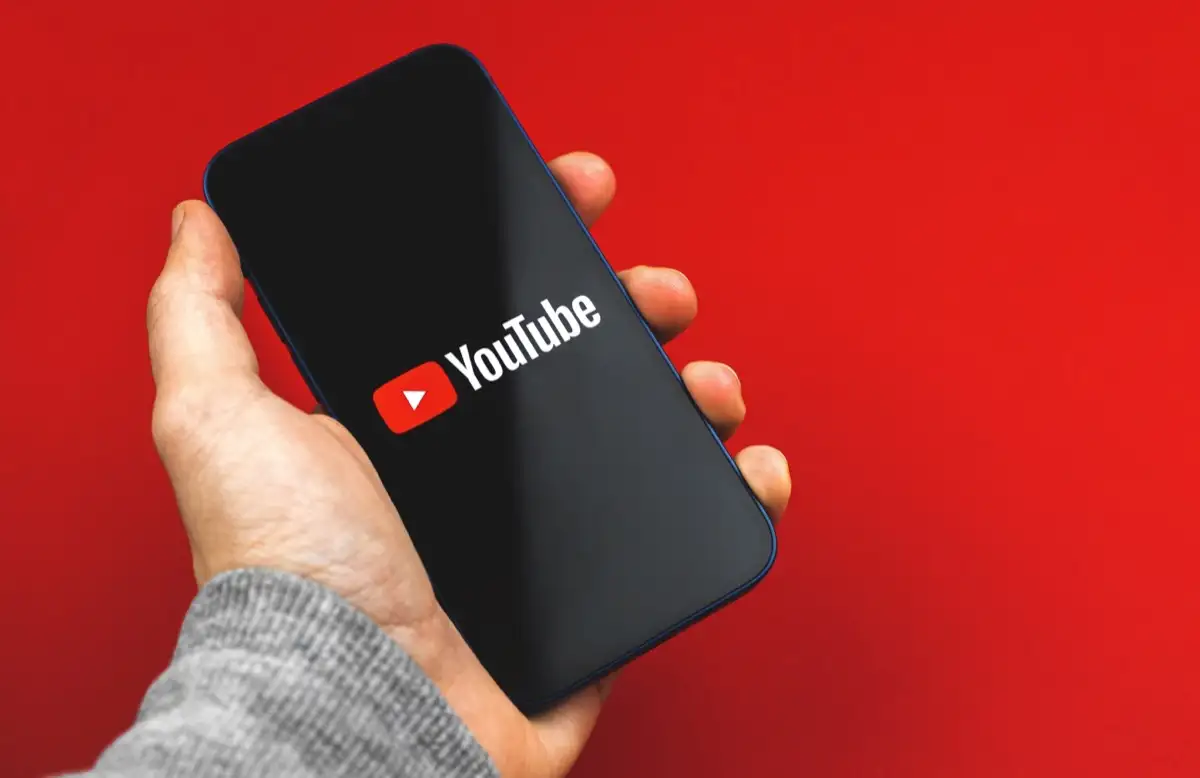
1. Çıkmaya Zorlayın ve Telefonunuzda YouTube'u Yeniden Açın
Telefonunuzda YouTube'dan çıkmayı ve yeniden açmayı denemenize rağmen sonuç alamadıysanız, uygulamanın kilitlenme sorununu çözüp çözmediğini görmek için uygulamayı zorla kapatıp yeniden açın. Adından da anlaşılacağı gibi, kapatma kuvveti, uygulamayı tüm işlevlerini kapatmaya ve kapatmaya zorlar. Bu, normal bir uygulama yeniden başlatma özelliği çalışmadığında etkili olabilir.
Yalnızca Android'in uygulamalardan çıkmaya zorlamanıza izin verdiğini unutmayın. Uygulamanızı normalde bir iPhone'da kapatıp yeniden açmanız gerekir.
Android'de
- Uygulama çekmecenizi açın, YouTube'u bulun ve uygulamaya dokunup basılı tutun.
- Menüde Uygulama bilgisi'ni seçin.
- Aşağıdaki ekranda Force stop'a dokunun.
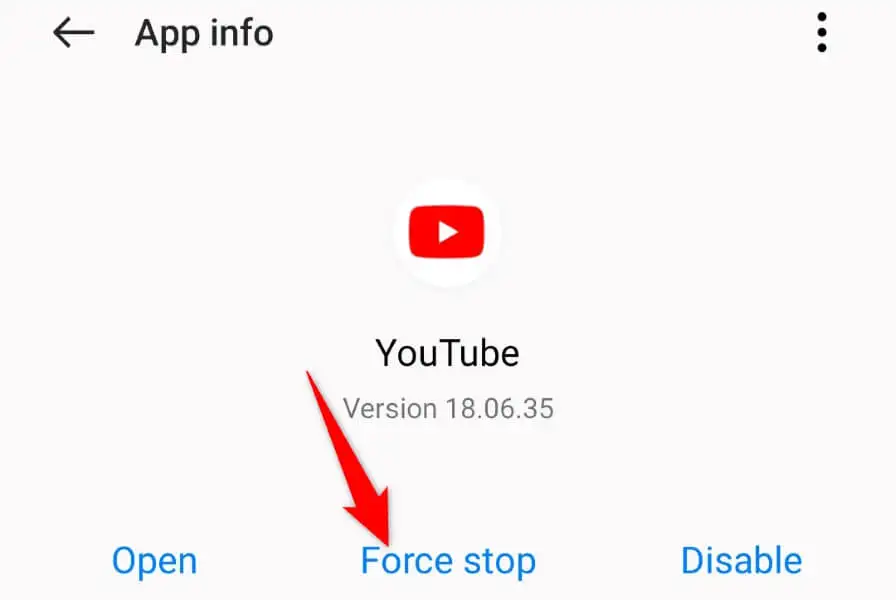
- Açılan istemde Zorla durdurmayı seçin.
- Telefonunuzda YouTube uygulamasını yeniden açın.
iPhone'da
- iPhone ekranınızın altından yukarı kaydırın ve ortasında duraklatın.
- Uygulamayı kapatmak için YouTube'da bulun ve yukarı kaydırın.
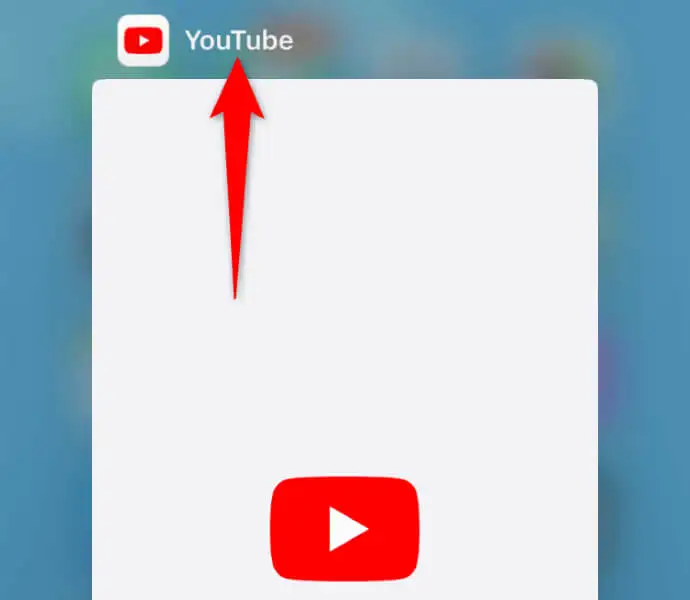
- Ana ekranınızda YouTube'a dokunarak uygulamayı yeniden başlatın.
2. Apple iPhone veya Android Telefonunuzun Soğumasına İzin Verin
iPhone veya Android telefonunuz (Samsung, Pixel veya herhangi bir başkası) çok ısınırsa, bu durum telefonunuzun işlevlerinin ve yüklü uygulamaların arızalanmasına neden olabilir. YouTube kilitlenme sorununuz, akıllı telefonunuzun çok ısınmasından kaynaklanabilir.
Bu durumda, YouTube'u veya başka bir uygulamayı başlatmayı denemeden önce telefonunuzun soğumasını bekleyin. Telefonunuz soğuduğunda, uygulamanızın açıldığını ve sorunsuz çalıştığını göreceksiniz.
3. VPN'inizi Devre Dışı Bırakarak YouTube'un Çökmeye Devam Etmesini Düzeltin
Bir VPN, internet servis sağlayıcınızın kısıtlamalarını atlayarak cihazınızın trafiğini üçüncü taraf bir sunucu aracılığıyla yönlendirmenize olanak tanır. Bazen bir VPN hizmeti, YouTube uygulamasıyla iyi çalışmaz ve uygulamanın beklenmedik bir şekilde kapanmasına neden olur.
Bu durumda VPN hizmetinizi devre dışı bırakın ve bunun YouTube sorununuzu çözüp çözmediğine bakın. Çözümün işe yarayıp yaramadığını görmek için VPN uygulamanızı açabilir, hizmeti kapatabilir ve YouTube'u başlatabilirsiniz.
VPN'i kapattıktan sonra sorununuz çözülürse mevcut VPN uygulamanızı yeniden yapılandırmanız veya YouTube videolarıyla çalışan yeni bir uygulama almanız gerekebilir.
4. YouTube'a Akıllı Telefonunuzda Gerekli Uygulama İzinlerini Verin
Diğer tüm uygulamalar gibi, YouTube uygulamasının da çalışması için telefonunuzdaki belirli öğelere erişim gerekir. Siz veya bir başkası YouTube için gerekli izinleri reddederek uygulamanın çökmesine neden olmuş olabilirsiniz.
Bu durumda, uygulamanın izinlerini gözden geçirin ve telefonunuzda çalışması için gereken tüm erişime sahip olmasına izin verin.
Android'de
- Uygulama çekmecenizde YouTube'a dokunup basılı tutun ve Uygulama bilgisi öğesini seçin.
- Aşağıdaki ekranda İzinler'i seçin.
- Uygulamaya ihtiyaç duyduğu tüm izinleri verin.
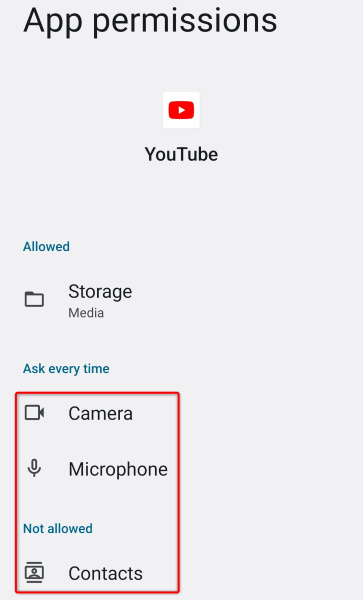
iPhone'da
- iPhone'unuzda Ayarlar'ı başlatın.
- Ayarlar'da YouTube'u bulun ve seçin.
- Arka Planda Uygulama Yenilemeyi ve Mobil Veri seçeneklerini açın.
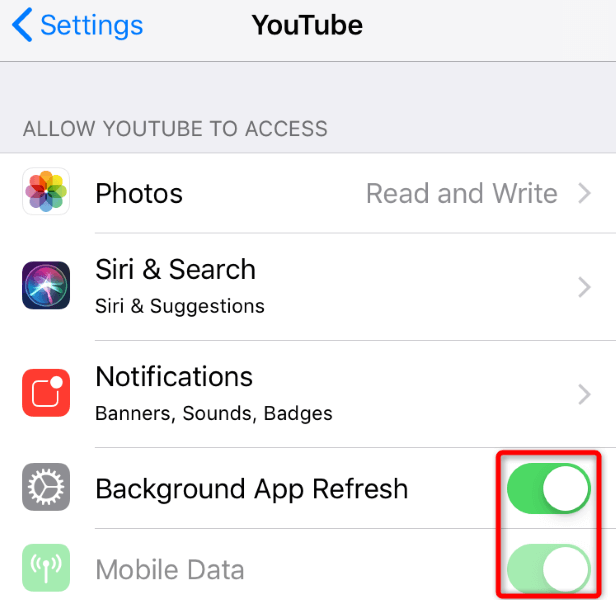
5. YouTube'un Telefonunuzdaki Önbelleğe Alınmış Verilerini Temizleyin
YouTube, uygulama deneyiminizi iyileştirmek için çeşitli dosyaları önbelleğe alır. Bu dosyalar bozulmuş olabilir ve uygulamanızın aniden kapanmasına neden olabilir. Bu durumda, uygulamanın önbellek dosyalarını temizleyebilir ve sorununuzu çözebilirsiniz.

Bir uygulamanın önbelleğe alınmış verilerini yalnızca Android'de temizleyebilirsiniz. Bir iPhone'da uygulamanın önbelleğe alınmış dosyalarını temizlemek için uygulamayı kaldırmanız gerekir.
- Android telefonunuzda Ayarlar'ı açın.
- Ayarlar'da Uygulamalar > Uygulama yönetimi'ni seçin.
- Listeden YouTube'u seçin.
- Depolama kullanımı öğesini seçin.
- Uygulamanın önbellek dosyalarını kaldırmak için Önbelleği temizle'ye dokunun.
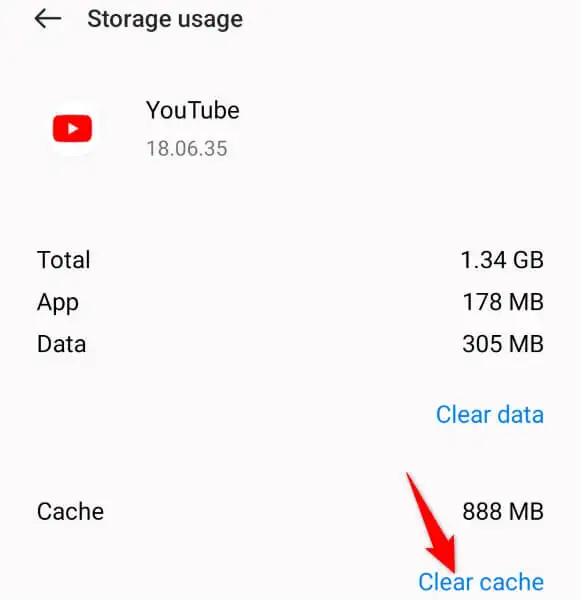
6. iOS veya Android Telefonunuzun Depolama Alanını Boşaltın
YouTube'un çökmesinin bir nedeni, iPhone veya Android telefonunuzun depolama alanının bitiyor olmasıdır. YouTube uygulaması, uygulamanın geçici dosyalarını depolamak için belirli bir miktarda ücretsiz depolama alanı gerektirir. Telefonunuzda yeterli alan olmadığında uygulama bunu yapamaz.
Yalnızca telefonunuzun depolama alanını boşaltmanız gerektiğinden, bu sorunu çözmek kolaydır. Yeni dosyalara yer açmak için istenmeyen dosyaları kaldırabilir, büyük fotoğraf ve videoları silebilir ve artık kullanmadığınız uygulamaları kaldırabilirsiniz.
Depolama alanınızın önemli bir bölümünü kaplayan büyük dosyaları bulmak için iPhone veya Android telefonunuzun depolama analizörünü kullanabilirsiniz. Ardından, YouTube'un kilitlenme sorununu çözmek için bu dosyaları kaldırabilirsiniz.
Android'de
- Telefonunuzda Ayarlar'ı açın.
- Aşağı kaydırın ve Cihaz hakkında öğesini seçin.
- Depolama öğesini seçin.
- Depolama alanı kullanımınızı gözden geçirin ve hangi dosyalardan kurtulacağınıza karar verin.
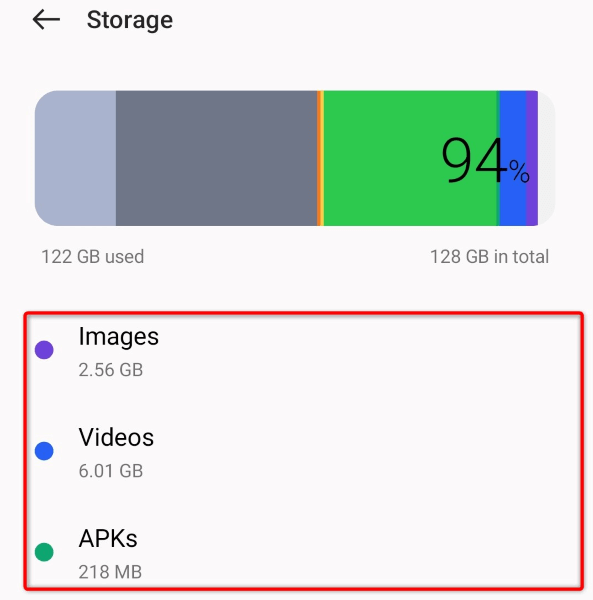
iPhone'da
- iPhone'unuzda Ayarlar'ı açın.
- Genel > iPhone Depolama öğesini seçin.
- Depolama alanınızı kullanan büyük dosyaları bulun ve kaldırın.
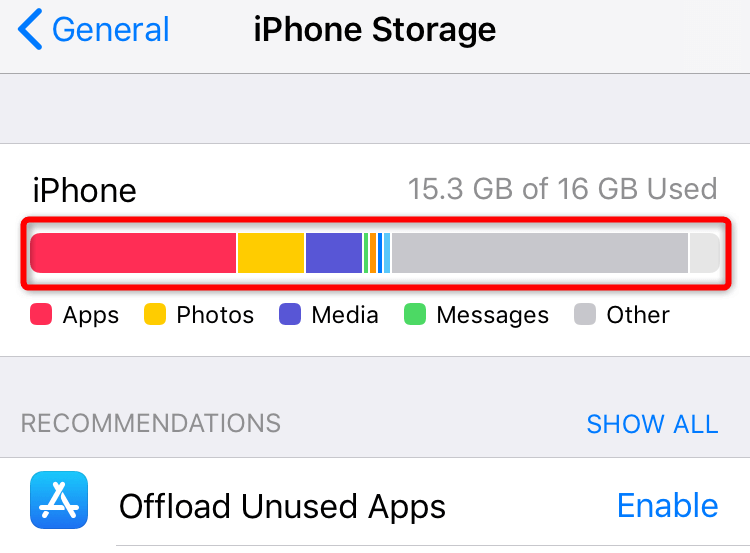
7. Akıllı Telefonunuzda YouTube'u Güncelleyin
YouTube, genellikle hataları düzeltmenize ve yeni özellikler almanıza olanak tanıyan çeşitli uygulama güncellemeleri alır. Kilitlenme sorununuz, telefonunuzdaki eski bir YouTube uygulaması sürümünden kaynaklanmış olabilir. Uygulamayı en son sürüme güncelleyerek bunu çözebilirsiniz.
Android'de
- Telefonunuzda Google Play Store'u açın.
- YouTube'u bulun.
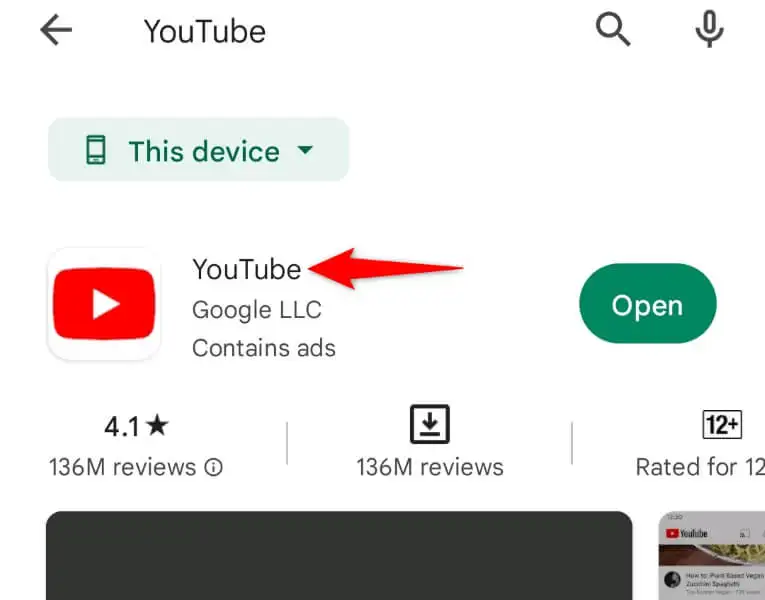
- Arama sonuçlarında uygulamanın yanındaki Güncelle'ye dokunun.
iPhone'da
- iPhone'unuzda App Store'u başlatın.
- En altta Güncellemeler'i seçin.
- Listede YouTube'un yanındaki Güncelle'yi seçin.
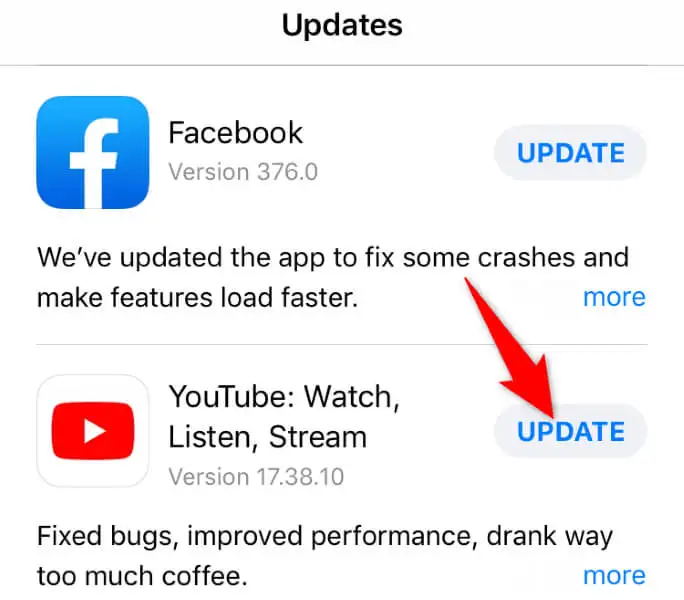
8. YouTube'u Telefonunuzdan Kaldırın ve Yeniden Yükleyin
Uygulamayı güncelleyerek sorunu çözme şansınız olmadıysa, sorununuzu çözmek için uygulamayı kaldırın ve yeniden yükleyin. Bunu yapmak, uygulamanın tüm temel dosyalarını siler ve yeni dosyalar getirerek sorunlu öğelerle ilgili sorunları çözmenize yardımcı olur.
YouTube'un çoğu Android telefonda stok uygulaması olduğunu ve bu nedenle uygulamayı cihazınızdan tamamen kaldıramayacağınızı unutmayın. Ancak, bir iPhone kullanıcısıysanız, uygulamayı aşağıdaki şekilde kaldırıp yeniden yükleyebilirsiniz:
- iPhone'unuzun ana ekranında YouTube'a dokunun ve basılı tutun.
- Uygulamanın sol üst köşesinde X'i seçin.
- Bilgi isteminde Sil'i seçin.
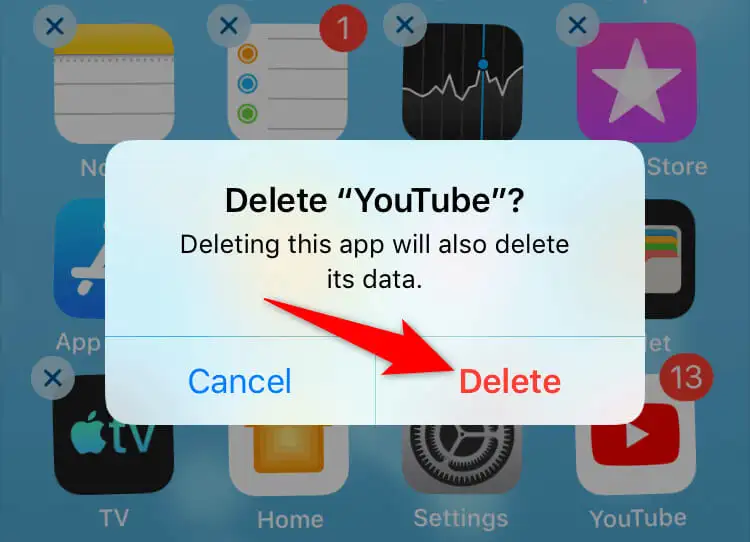
- App Store'u açın, YouTube'u bulun ve indirme simgesini seçin.
YouTube'un Kilitlenme Sorunlarını Telefonunuzda Kolaylıkla Çözün
YouTube'un kilitlenme sorunları, en sevdiğiniz videoları, Kısa Filmleri, filmleri, dizileri ve platformdaki diğer içerikleri izlemenizi engelleyebilir. Basit bir uygulamayı yeniden başlattıktan sonra sorunlarınız devam ederse, yukarıdaki yöntemler sorununuzu kalıcı olarak çözmenize yardımcı olacaktır.
Telefonunuzda YouTube'u çalıştırdıktan sonra, izleme oturumlarınıza devam edebilirsiniz. Eğlence!
